Sitemize üye olarak beğendiğiniz içerikleri favorilerinize ekleyebilir, kendi ürettiğiniz ya da internet üzerinde beğendiğiniz içerikleri sitemizin ziyaretçilerine içerik gönder seçeneği ile sunabilirsiniz.
Zaten bir üyeliğiniz mevcut mu ? Giriş yapın
Sitemize üye olarak beğendiğiniz içerikleri favorilerinize ekleyebilir, kendi ürettiğiniz ya da internet üzerinde beğendiğiniz içerikleri sitemizin ziyaretçilerine içerik gönder seçeneği ile sunabilirsiniz.
Üyelerimize Özel Tüm Opsiyonlardan Kayıt Olarak Faydalanabilirsiniz

Sıradaki içerik:
Windows Ekran Çözünürlük Sorunları ve Çözüm Yolları
iPhone Yazılım Güncellemesi Yapmanın 5 Farklı Yolu

Apple’ın sunduğu iOS güncellemeleri, yalnızca yeni özellikler eklemekle kalmaz; aynı zamanda güvenlik açıklarını kapatır, cihaz performansını artırır ve hataları düzeltir. iPhone’unuzun her zaman en iyi şekilde çalışması için bu güncellemeleri düzenli olarak yapmanız önemlidir. Bu yazıda, Wi-Fi ile veya bilgisayar kullanarak iPhone yazılım güncellemesi yapmanın adımlarını detaylı bir şekilde açıklıyoruz.
İçindekiler
ToggleiPhone Yazılım Güncellemesi Nasıl Yapılır?
iPhone cihazınızı en son iOS sürümüne güncellemek, hem yeni özelliklere erişmenizi sağlar hem de güvenlik açıklarını kapatarak cihazınızı korur. Peki, bu işlemi Wi-Fi ile veya bir bilgisayar yardımıyla nasıl yapabilirsiniz? İşte kapsamlı rehberimiz:
1. iPhone Güncellemesi Wi-Fi ile Nasıl Yapılır?
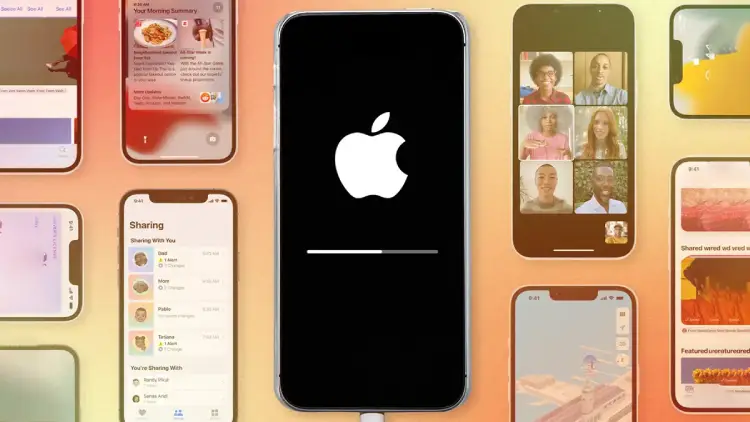
iPhone’unuzu Wi-Fi üzerinden güncellemek, en hızlı ve kolay yöntemlerden biridir. Şu adımları takip edebilirsiniz:
- Cihazınızı Şarj Edin: Güncelleme sırasında şarjınızın dolu olduğundan emin olun veya cihazınızı şarjda tutun.
- Wi-Fi’ye Bağlanın: Güçlü ve kararlı bir Wi-Fi ağına bağlanın.
- Ayarlar > Genel > Yazılım Güncelleme: iPhone’unuzda bu yolu izleyin.
- Güncellemeyi Kontrol Edin: Mevcut bir güncelleme varsa “İndir ve Yükle” seçeneğine dokunun.
- Onay Verin: Şifre girmeniz istenirse, şifrenizi yazın ve güncellemenin tamamlanmasını bekleyin.
Güncelleme işlemi tamamlandığında cihazınız otomatik olarak yeniden başlatılacaktır.
2. PC’den iPhone Güncellemesi Nasıl Yapılır?
iPhone’unuzu bir bilgisayar yardımıyla güncellemek, özellikle Wi-Fi bağlantısının olmadığı durumlarda etkili bir yöntemdir. İşte adımları:
- iTunes’u veya Finder’ı Açın: Windows için iTunes’u, macOS için Finder’ı kullanın.
- Cihazınızı Bağlayın: iPhone’unuzu bilgisayarınıza bağlamak için Lightning kablosunu kullanın.
- Cihazı Seçin: iTunes/Finder’da cihazınızın adını tıklayın.
- Güncellemeyi Kontrol Edin: “Güncellemeleri Kontrol Et” seçeneğine tıklayın.
- İndir ve Güncelle: İlgili seçeneği tıklayarak güncelleme işlemini başlatın.
Bilgisayarınız iOS sürümünü indirip cihazınıza yükleyecektir. Bu süreçte cihazınızı bağlantıdan çıkarmamaya dikkat edin.
3. iPhone’u Otomatik Olarak Güncel Tutma
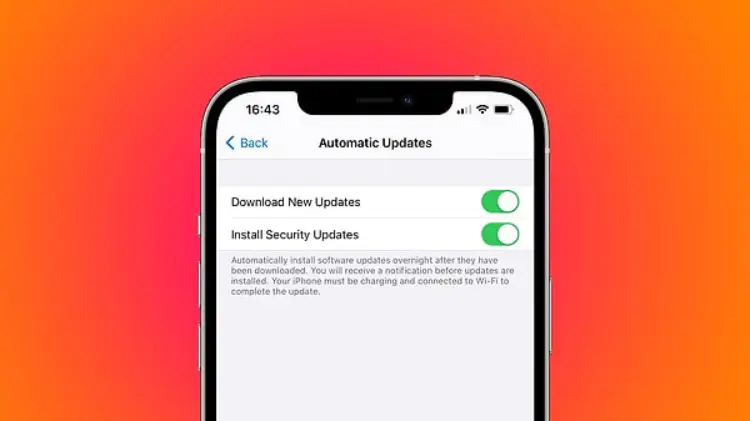
Güncellemeleri manuel olarak kontrol etmek yerine, otomatik güncellemeleri açabilirsiniz.
Nasıl yapılır?
- Ayarlar > Genel > Yazılım Güncelleme > Otomatik Güncellemeler yolunu izleyin.
- “iOS Güncellemelerini Yükle” seçeneğini aktif hale getirin.
Bu sayede cihazınız, gece şarja takılıyken güncellemeleri otomatik olarak yükleyecektir.
4. Hücresel Veri Üzerinden Güncelleme
Wi-Fi erişiminiz yoksa, güncellemeyi mobil veri üzerinden yapabilirsiniz.
Nasıl yapılır?
- Ayarlar > Hücresel Veri > Hücresel Veri ile İzin Ver seçeneğini aktif edin.
- Daha sonra yazılım güncellemesi adımlarını takip edin.
Bu yöntem, veri planınıza göre ek ücretlere neden olabilir.
5. Üçüncü Taraf Yazılımlar Kullanarak Güncelleme
Apple’ın resmi yöntemleri dışında, üçüncü taraf yazılımlarla da güncelleme yapılabilir.
Nasıl yapılır?
- iMazing veya benzeri yazılımları bilgisayarınıza indirin.
- Cihazınızı bağlayarak yazılım aracılığıyla güncelleme işlemini başlatın.
Bu yöntem, özel durumlar için tercih edilse de Apple‘ın önerdiği yöntemler kadar güvenli olmayabilir.
Yazılım Güncellemesi İçin Önemli İpuçları
- Yedekleme Yapın: Olası veri kaybına karşı iCloud veya iTunes üzerinden bir yedekleme alın.
- Depolama Alanını Kontrol Edin: Yeni iOS sürümünü yüklemek için yeterli alan olduğundan emin olun.
- Güncelleme Sonrası Ayarlar: Güncelleme sonrası cihazınızın ayarlarını kontrol ederek her şeyin düzgün çalıştığını doğrulayın.
iPhone yazılım güncellemesi neden önemli?
Yeni sürümler, cihaz performansını artırır, hataları düzeltir ve güvenlik açıklarını kapatır.
iPhone güncellemesi ne kadar sürer?
Wi-Fi hızınıza ve güncelleme boyutuna bağlı olarak işlem genellikle 15-30 dakika arasında tamamlanır.
Yazılım güncellemesi sırasında cihaz kapanırsa ne olur?
Bu durumda, iPhone’unuz kurtarma moduna geçebilir. Bilgisayar yardımıyla cihazınızı tekrar başlatabilirsiniz.
iPhone’unuzu düzenli olarak en son iOS sürümüne güncellemek, hem cihaz performansınızı artırır hem de veri güvenliğinizi sağlar. Wi-Fi üzerinden veya bilgisayar kullanarak güncelleme yapmak oldukça kolaydır ve birkaç dakika içinde tamamlanabilir. Yukarıdaki adımları takip ederek cihazınızı güncel tutabilir ve sorunsuz bir kullanıcı deneyiminin tadını çıkarabilirsiniz. Unutmayın, teknolojiden en iyi şekilde yararlanmanın anahtarı her zaman güncel kalmaktır!
Kaynak: Apple
- Site İçi Yorumlar
















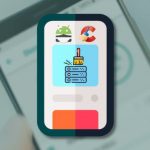



Yorum Yaz